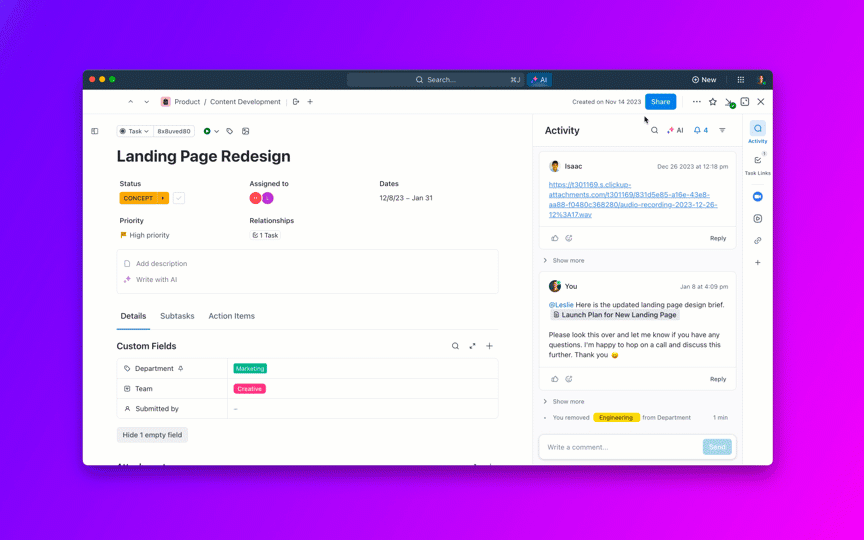Je nog te doen-lijst staat klaar en je bent helemaal klaar om aan de dag te beginnen, maar je monday.com-bord wil maar niet laden.
Als je eindelijk nog te doen inloggen lukt, gaat het niet verder. Er verschijnt een fout en hoe vaak je de pagina ook opnieuw laadt, hij loopt vast of je komt weer terug op dat inlogscherm.
Het lijkt misschien onbelangrijk, maar aan het begin van een drukke dag is het een groot probleem.
In deze blog bekijken we hoe u kunt inloggen op uw account en de meest voorkomende problemen kunt oplossen. 🎯
Waarvoor wordt monday.com gebruikt?
Monday.com is een veelzijdig, cloudgebaseerd platform voor werkbeheer dat individuen en organisaties helpt bij het plannen, bijhouden en automatiseren van hun werk in verschillende bedrijfsfuncties.
Wanneer u projecten plant, taken toewijst of samenwerkt met uw team, stroomlijnt monday.com het werk met aanpasbare werkruimten, realtime dashboards en werklastweergaven. Het ondersteunt ook workflowautomatisering, teamcommunicatie en gespecialiseerde behoeften zoals contentplanning, gebeurtenisencoördinatie en werving.
🔎 Wist u dat? Uit een enquête van PwC blijkt dat bijna 77% van de bedrijven een of andere vorm van projectmanagementsoftware gebruikt en dat de invoering daarvan vaak gekoppeld is aan goed presterende projecten.
Hoe log je in op monday.com?
Inloggen op uw monday.com-account gaat meestal snel en eenvoudig.
Zo kunt u soepel inloggen. ⚒️
Methode #1: Inloggen via een browser
Stap 1: Ga naar de startpagina
Om in te loggen, ga je naar de inlogpagina van monday.com en klik je rechtsboven op Inloggen . Voer je werk e-mail in en klik op Volgende.
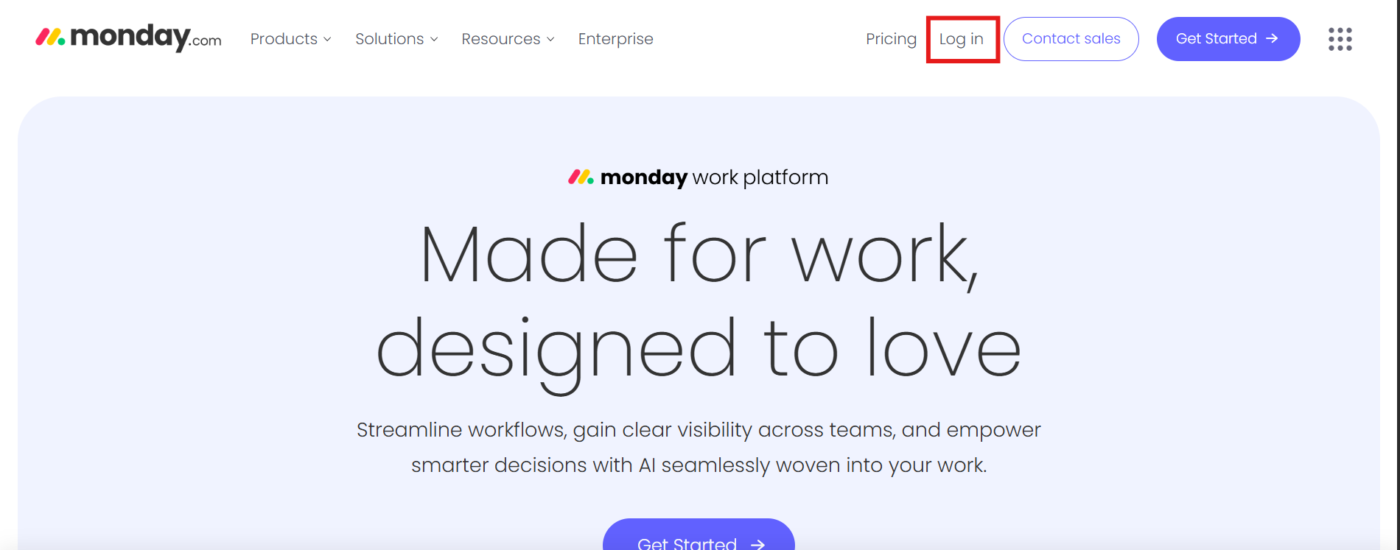
Stap 2: Voer uw wachtwoord in
Typ indien gevraagd uw account-URL (zoals uwteam.monday.com) en klik op Volgende. Typ uw wachtwoord.
✅ Gebruikt u monday.com voor het eerst? Als u een uitnodigings-e-mail hebt ontvangen, klikt u op Uitnodiging accepteren. U wordt gevraagd uw naam in te voeren, een wachtwoord aan te maken en akkoord te gaan met de voorwaarden voordat u toegang krijgt tot uw werkruimte.
Stap 3: Tik op Inloggen
Voer uw wachtwoord in en klik op Inloggen. U kunt ook inloggen met uw Google-account.

Bent u al aangemeld bij meerdere accounts? U ziet een lijst, kies gewoon het account dat u wilt gebruiken.
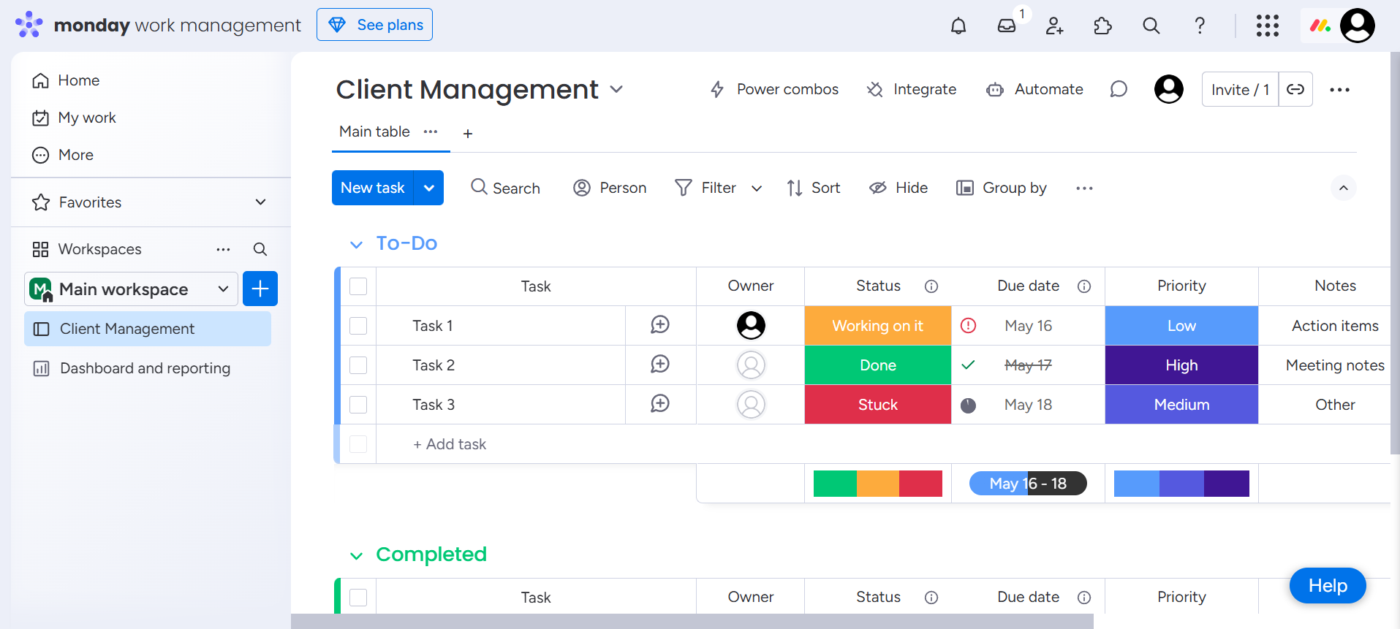
😎 Leuk weetje: Het bedrijf werd in 2012 opgericht onder de naam Dapulse, maar veranderde in 2017 zijn naam in monday. com om zijn missie beter weer te geven en verwarring te voorkomen.
Methode #2: Inloggen via de desktop-app
Stap 1: Downloaden de applicatie
Download de monday.com-app uit de Mac of Windows App Store. Start de app en u wordt naar het inlogscherm geleid.
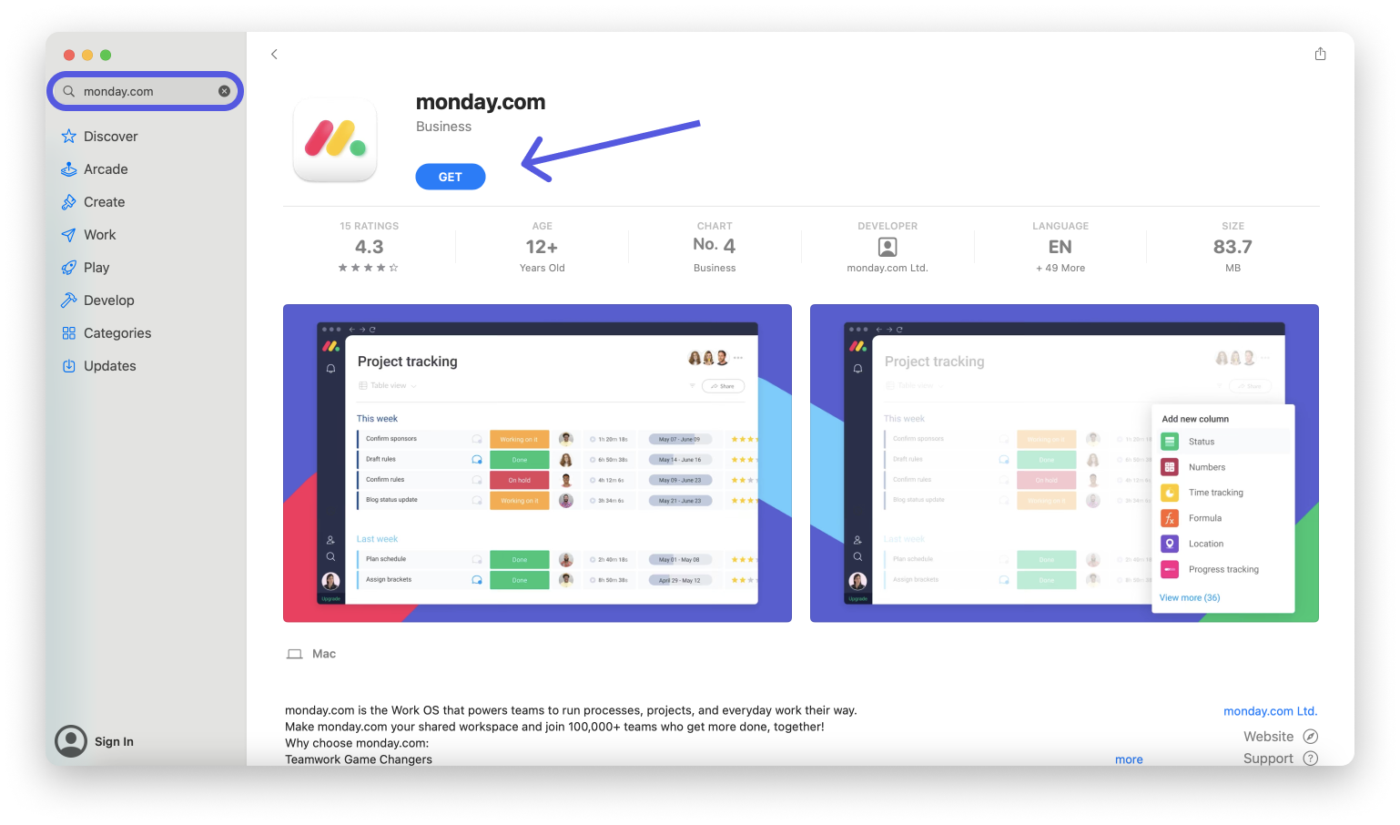
Stap 2: Kies uw inlogmethode
Voer uw e-mail (e-mail) in en volg de gebruikelijke inlogstappen of gebruik de één-klik-inlogfunctie via Google, Slack of LinkedIn.
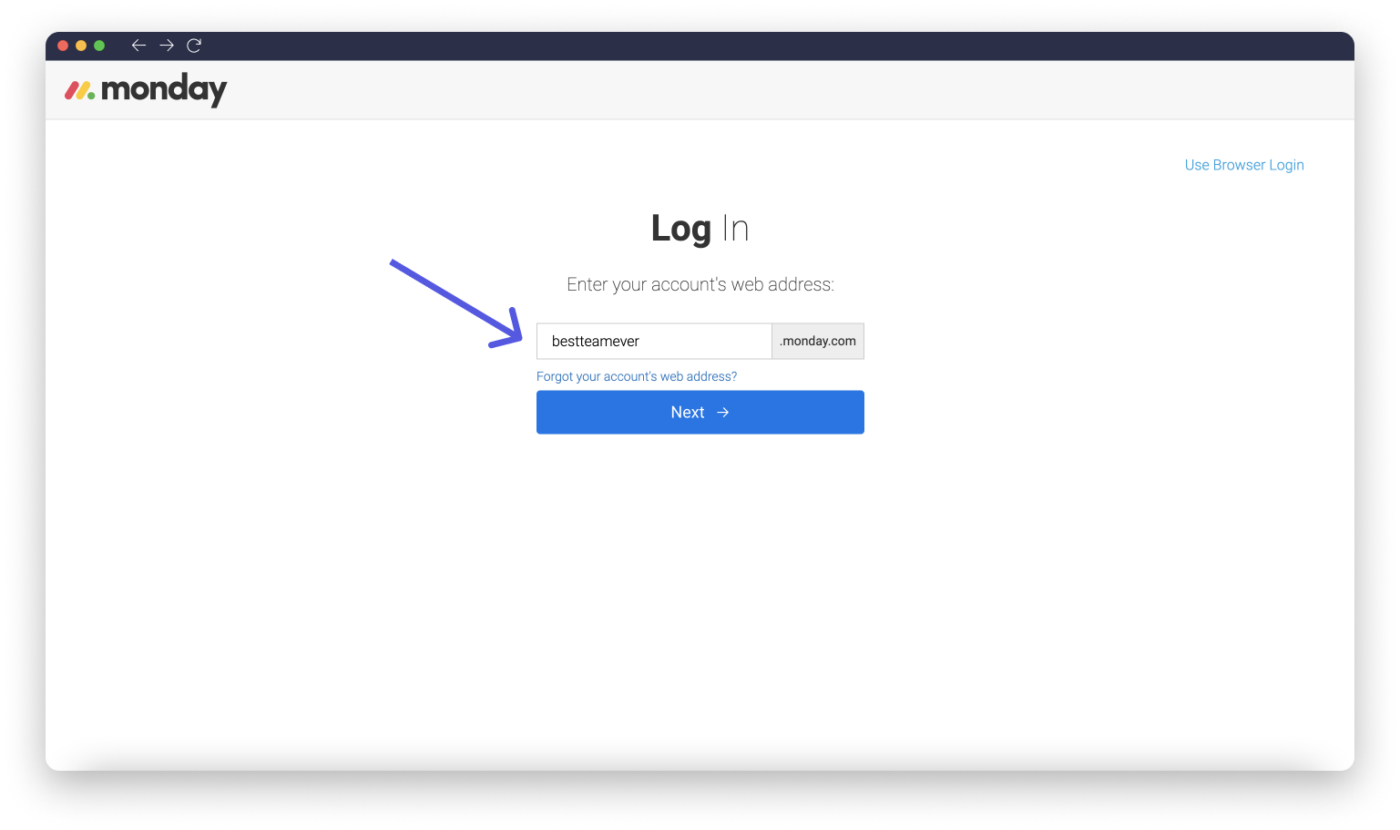
💡 Pro-tip: Geeft u de voorkeur aan een wachtwoordbeheerder of SSO? Kies dan Use Browser Login (Inloggen via browser) en u logt in via uw browser en krijgt een code die u in de app kunt plakken. Dit is een veilige snelkoppeling.
Stap 3: Voer uw wachtwoord in
Als uw e-mailadres aan meerdere accounts is verbonden, voert u de unieke URL van uw werkruimte in. Anders voert u uw wachtwoord in en logt u in.
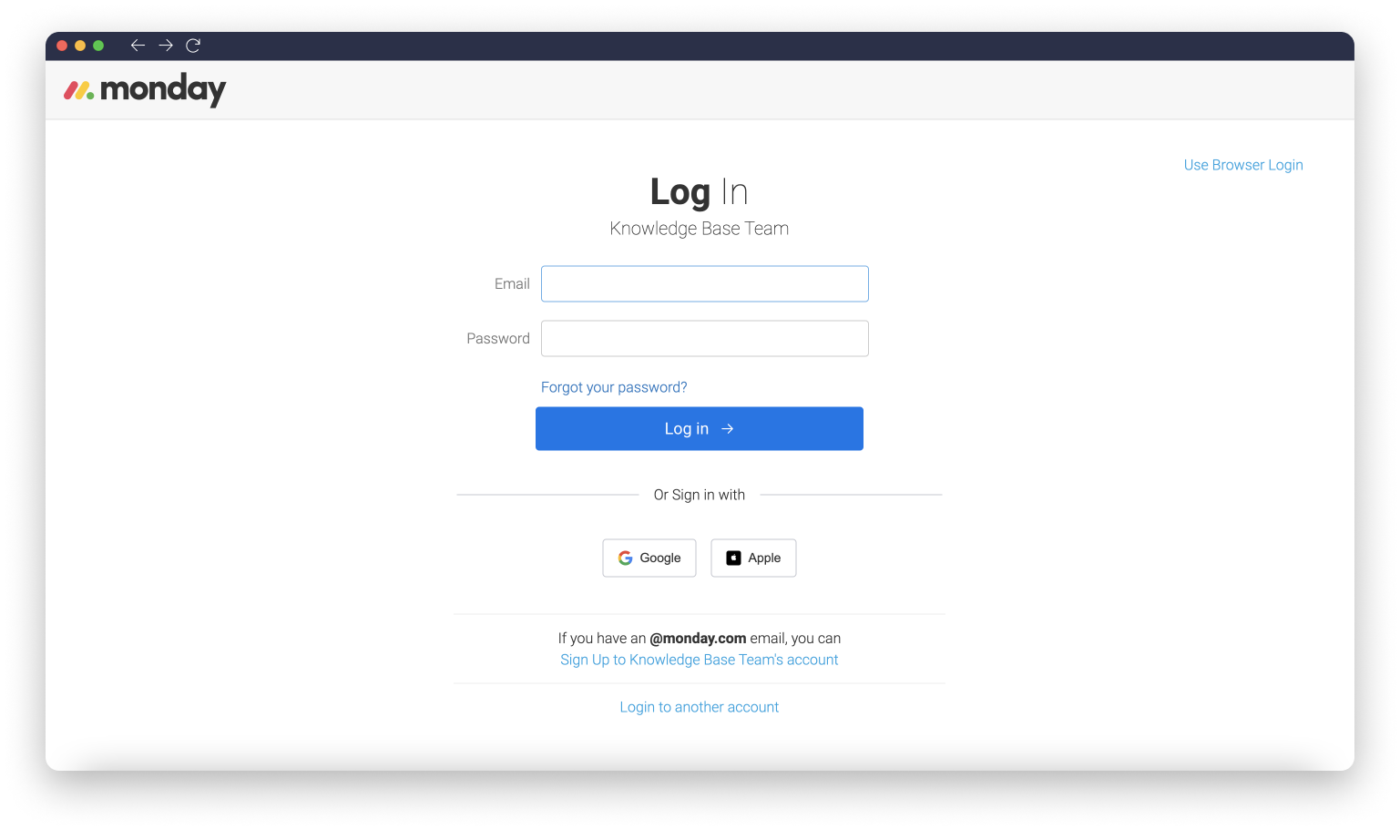
Kunt u niet inloggen? Probeer deze tips voor probleemoplossing
Als het inloggen op monday.com niet werkt zoals verwacht, zijn hier de meest voorkomende problemen en wat u precies moet doen om snel weer toegang te krijgen:
1. Controleer de URL van uw account nogmaals
Uw monday.com-account heeft een uniek webadres. Als u vastloopt op het inlogscherm of de verkeerde instelling gebruikt, gebruikt u mogelijk de verkeerde link.
✅ Probeer dit
Zoek in uw e-mail naar uw oorspronkelijke uitnodiging of welkomstmail. Daarin staat meestal de juiste URL van uw account.
2. Profiel is gedeactiveerd
Ziet u een rode banner met de tekst "Gebruiker is inactief. Neem contact op met uw accountbeheerder"? Dit betekent dat uw profiel is gedeactiveerd, hetzij door een beheerder, hetzij vanwege accountwijzigingen of inactiviteit.
✅ Probeer dit
Neem rechtstreeks contact op met uw accountbeheerder . Alleen beheerders kunnen uw profiel opnieuw activeren. Vraag hen om:
1. Ga naar Beheerder > Gebruikers
2. Zoek naar uw naam en e-mail
3. Klik op de instelling naast uw profiel
4. Selecteer Gebruiker opnieuw activeren
💡 Pro-tip: Als u niet weet wie uw beheerder is, controleer dan eerdere e-mails met notificaties van monday.com (zoals uitnodigingen of projectupdates). In deze e-mails staat vaak de naam of het e-mailadres van de beheerder vermeld.
3. Problemen met tweefactorauthenticatie (2FA)
Tweefactorauthenticatie voegt een extra laag aan veiligheid toe door niet alleen uw wachtwoord te vragen, maar ook een tweede formulier van verificatie, zoals een code die naar uw telefoon wordt gestuurd. Hierdoor wordt het voor onbevoegde gebruikers veel moeilijker om toegang te krijgen tot uw account.
Als je je telefoonnummer hebt gewijzigd, je authenticator-app hebt verwijderd of geen toegang hebt tot je verificatie-code, word je buitengesloten.
✅ Probeer dit
Neem contact op met uw werkruimtebeheerder voor hulp. Vraag hen om:
1. Open Beheerder > Gebruikers
2. Zoek uw naam in de lijst van gebruikers
3. Klik op het menu met drie puntjes naast uw naam
4. Selecteer tweefactorauthenticatie (2FA) resetten. Na het resetten wordt u gevraagd om 2FA opnieuw in te stellen wanneer u de volgende keer inlogt. Zorg ervoor dat u uw back-upcodes opslaat of het nieuwe apparaat veilig koppelt
💡 Pro-tip: Gebruik een authenticatie-app zoals Google Authenticator of Authy en schakel back-upmethoden in uw account in voor toekomstbestendige toegang.
4. Controleer uw internetverbinding
Een zwakke of onstabiele internetverbinding kan ervoor zorgen dat monday.com niet kan worden geladen of dat u niet kunt inloggen, vooral op de desktop- of mobiele app.
✅ Probeer dit
- Voer een snelle snelheidstest uit en streef naar minimaal 5 Mbps voor een soepele werking
- Schakel over naar een stabiele wifi-verbinding als u mobiele data gebruikt
- Start uw router of modem opnieuw op om de verbinding te vernieuwen
- Schakel uw VPN of firewall (indien aanwezig) uit, aangezien deze de website mogelijk blokkeert
5. Problemen met de browser
Browse-problemen zijn een veelvoorkomende oorzaak van inlogproblemen. Verouderde versies, overactieve extensies of opgeslagen cache kunnen de werking van monday.com verstoren.
✅ Probeer dit
- Zorg ervoor dat uw browser up-to-date is; de tool ondersteunt Chrome, Firefox, Safari en Edge
- Wis de cache en cookies van uw browser, waardoor fouten die worden veroorzaakt door opgeslagen gegevens kunnen worden verholpen
- Probeer een incognito-/privévenster te gebruiken om extensies zoals adblockers of scriptblockers uit te schakelen
- Schakel over naar een andere browser en probeer opnieuw in te loggen
6. Problemen met de mobiele app
Soms werken de mobiele of desktop-apps van monday.com niet goed of raken ze uit synchronisatie, maar dit is meestal snel op te lossen.
✅ Probeer dit:
- Voor telefoons: Als u bent ingelogd op het web of op uw desktop, gebruik dan de QR-code in uw accountinstellingen om snel in te loggen op uw mobiele apparaat. Dit werkt alleen nadat uw account volledig opnieuw is ingesteld. Zorg ervoor dat u de nieuwste app-versie gebruikt en ga naar de app store van uw apparaat voor updates.
- Als je bent ingelogd op het web of op je desktop, gebruik dan de QR-code in je account-instelling om snel in te loggen op je mobiel
- Dit werkt alleen nadat uw account volledig opnieuw is ingesteld
- Zorg ervoor dat u de nieuwste app-versie gebruikt en ga naar de app store van uw apparaat voor updates.
- Voor desktop: Log volledig uit de app en log opnieuw in Verwijder de app en installeer deze opnieuw Start uw computer opnieuw op om vastgelopen processen te resetten Probeer in te loggen via uw browser om te achterhalen of het probleem specifiek is voor de app
- Log volledig uit de app en log opnieuw in
- Verwijder de app en installeer deze opnieuw
- Start uw computer opnieuw op om vastgelopen processen te resetten
- Probeer in te loggen vanuit uw browser om te bepalen of het probleem specifiek is voor de app
- Als je bent ingelogd op het web of op je desktop, gebruik dan de QR-code in je account-instelling om snel in te loggen op je mobiel
- Dit werkt alleen nadat uw account volledig opnieuw is ingesteld
- Zorg ervoor dat u de nieuwste app-versie gebruikt en ga naar de app store van uw apparaat voor updates.
- Log volledig uit de app en log opnieuw in
- Verwijder de app en installeer deze opnieuw
- Start uw computer opnieuw op om vastgelopen processen te resetten
- Probeer in te loggen vanuit uw browser om te achterhalen of het probleem specifiek is voor de app
monday.com Inloggen voor teams
Als platform voor werkbeheer biedt monday.com tools zoals gedeelde werkruimten, SSO en domeinbeheer om het inloggen voor uw team te vereenvoudigen en te beveiligen.
Toegang tot gedeelde werkruimten
In monday.com zijn werkruimten de projecthubs van uw team, bijvoorbeeld één voor marketing, één voor productontwikkeling, enzovoort. Elke werkruimte bevat takenborden, mappen en dashboards om alles georganiseerd en gefocust te houden.
Hoe krijg je toegang tot een project?
Stap 1: Blader door werkruimten en word lid van een werkruimte
Om toegang te krijgen tot een werkruimte, hoeft u zich alleen maar te abonneren.
Als u bijvoorbeeld zowel deel uitmaakt van het marketingteam als van het productteam, kunt u zich op beide teams abonneren om toegang te krijgen tot hun takenborden. Zodra u zich hebt geabonneerd, verschijnen uw werkruimten in een vervolgkeuzelijst aan de linkerkant, zodat u gemakkelijk kunt wisselen.
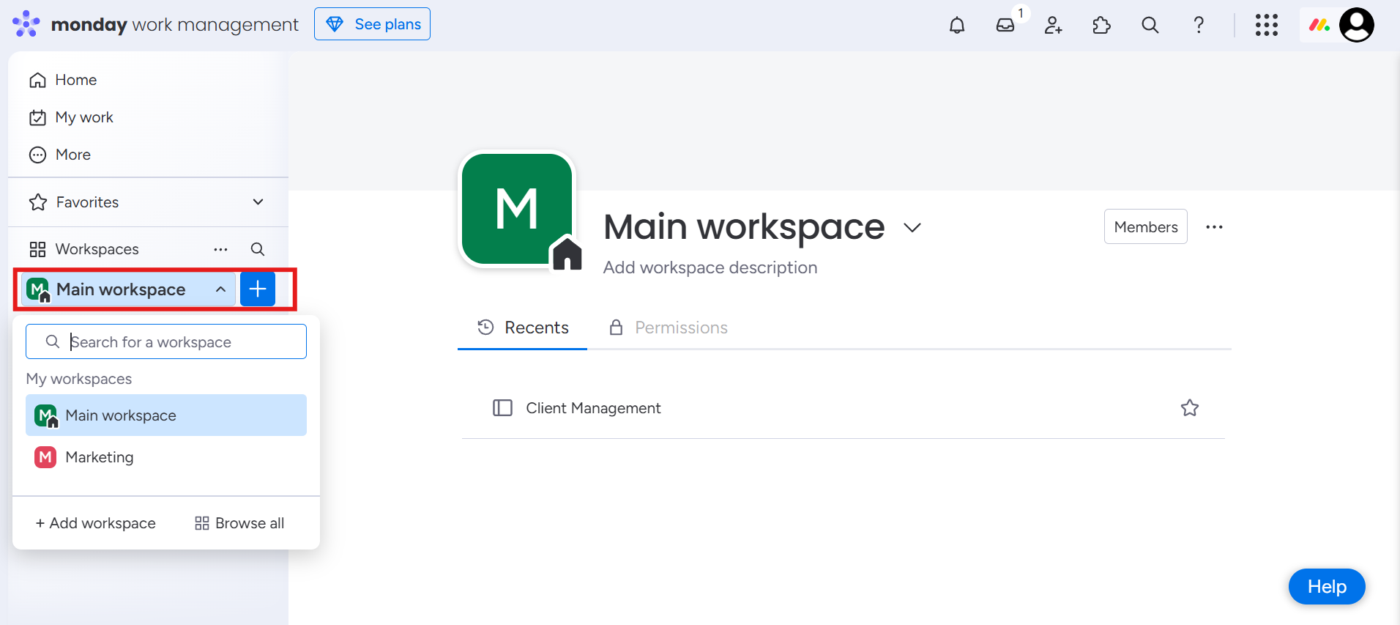
Stap 2: Begrijp de verschillende soorten werkruimten
Op Monday.com kunnen teams twee soorten werkruimten maken:
- Open werkruimten: Iedereen met een account kan lid worden en alle openbare (hoofd)borden bekijken
- Gesloten werkruimten (alleen Enterprise): Alleen eigenaren of beheerders van werkruimten kunnen leden toevoegen, ideaal voor gevoelige projecten
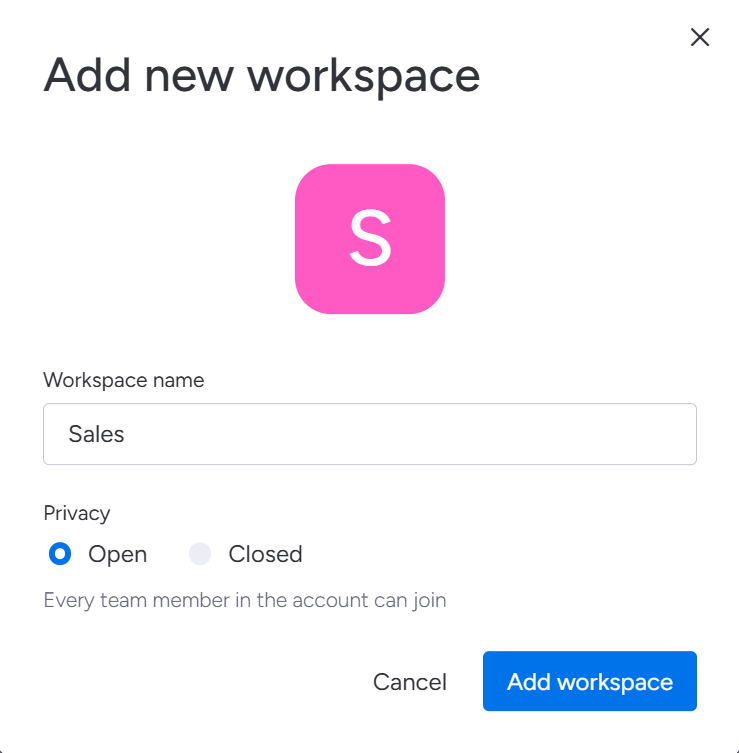
Stap 3: Organiseren en aangepast
Beheerders en eigenaren van de werkruimte kunnen:
- Verplaats borden tussen werkruimten
- Gebruik mappen om gerelateerde borden te groeperen
- Stel aangepaste pictogrammen en omslagen in om werkruimten visueel te onderscheiden
📮 ClickUp Insight: De gemiddelde professional besteedt meer dan 30 minuten per dag aan het zoeken naar werkgerelateerde informatie. Dat komt neer op meer dan 120 uur per jaar die verloren gaat aan het doorzoeken van e-mails, Slack-threads en verspreide bestanden.
Een intelligente AI-assistent die in uw werkruimte is ingebouwd, kan daar verandering in brengen. Maak kennis met ClickUp Brain. Het biedt direct inzicht en antwoorden door binnen enkele seconden de juiste documenten, gesprekken en taakdetails te tonen, zodat u kunt stoppen met zoeken en aan de slag kunt gaan. Bovendien kunnen AI-agenten in ClickUp zelfs vragen voor u beantwoorden!
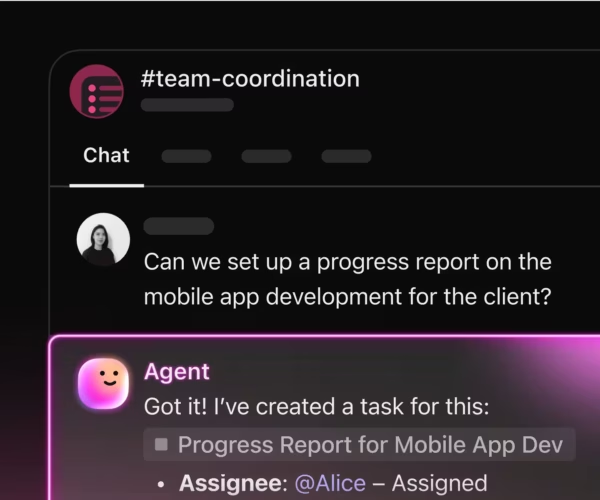
echte resultaten: *Teams zoals QubicaAMF hebben met ClickUp meer dan 5 uur per week teruggewonnen – dat is meer dan 250 uur per jaar per persoon – door verouderde kennisbeheerprocessen te elimineren. Stel je eens voor wat je team zou kunnen bereiken met een extra week productiviteit per kwartaal!
Beheer van beheerder-rollen
Beheerders zorgen voor de veiligheid, voor het overzicht en voor de juiste werking van alles. Zij zijn de helden achter de schermen van een monday.com-account.
Stap 1: Ga naar het gedeelte van de beheerder
Klik op uw profielfoto in de rechterbovenhoek en ga vervolgens naar Beheer.
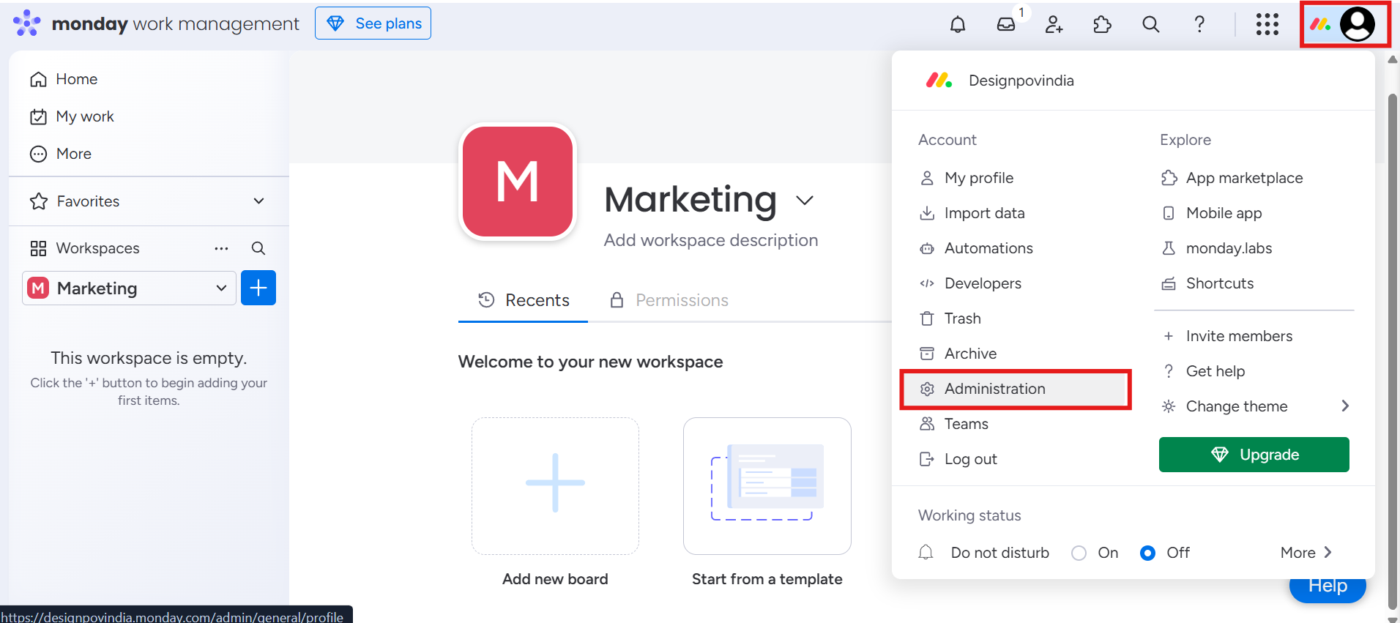
Beheerders hebben volledige controle over het account, inclusief:
- Gebruikers toevoegen/verwijderen en rollen toewijzen (beheerder, lid, kijker, gast)
- Accountnaam, logo en URL wijzigen
- Veiligheid- en privacy-instellingen beheren
- Weergave van facturerings- en gebruiksstatistieken
- Eigendom nemen van boards, automatisering en integraties
- Gebruikers of zelfs het hele account verwijderen (met de nodige voorzichtigheid!)
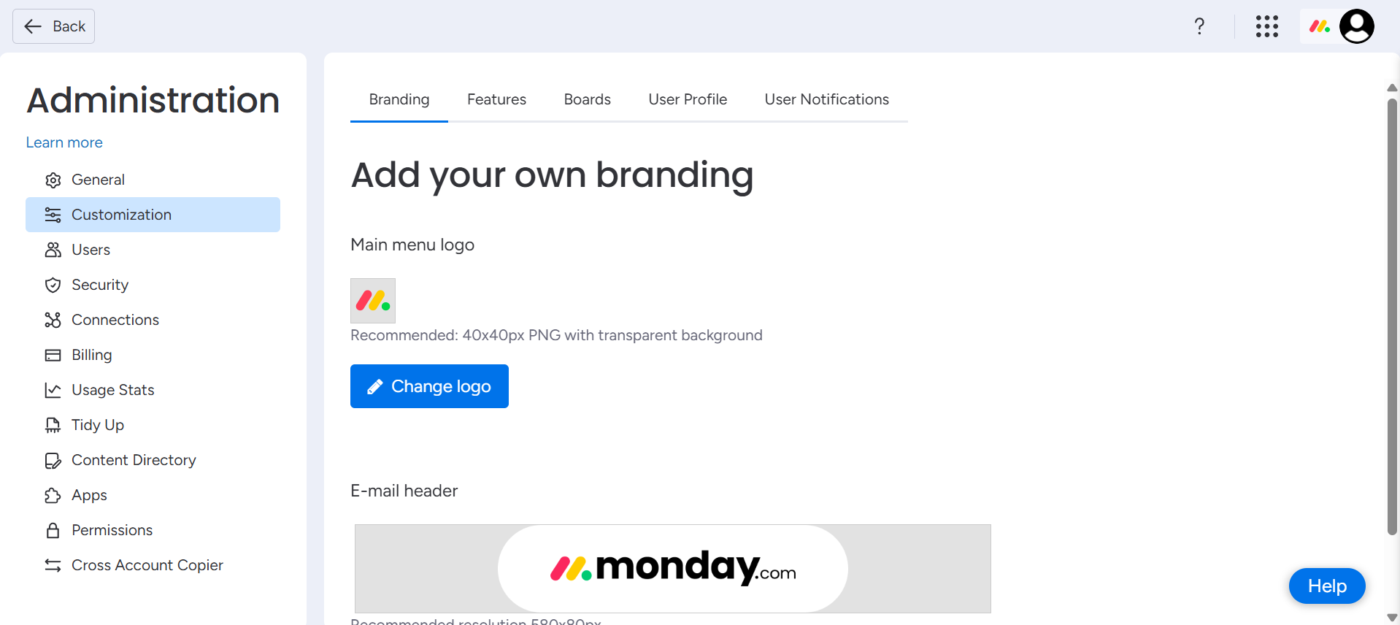
Veilig inloggen met SSO inschakelen
Uw Monday.com-account ondersteunt single sign-on, zodat teams met veiligheid kunnen inloggen zonder extra wachtwoorden. Zo kunt u dit uitvoeren:
Stap 1: Kies uw SSO-type
U kunt kiezen uit het volgende:
- SAML SSO (Enterprise): Gebruikt met providers zoals Okta, Azure AD, enz.
- google SSO (Pro en onderneming): *Inloggen via Google Workspace-account
Stap 2: Stel uw SSO in
Optie 1: SAML SSO
Dit zijn de stappen:
- Beheerder > Veiligheid > SAML SSO
- Vul de SAML SSO-URL, identiteitsprovider en openbaar certificaat in
- Test de verbinding voordat u activeert
Zodra je account is geactiveerd, ontvang je onboarding-e-mails of kun je inloggen via het SSO-portaal van je bedrijf.
Als uw bedrijf bijvoorbeeld Azure gebruikt, kan de IT-afdeling SAML SSO instellen, zodat alle werknemers kunnen inloggen met hun Microsoft-accounts.
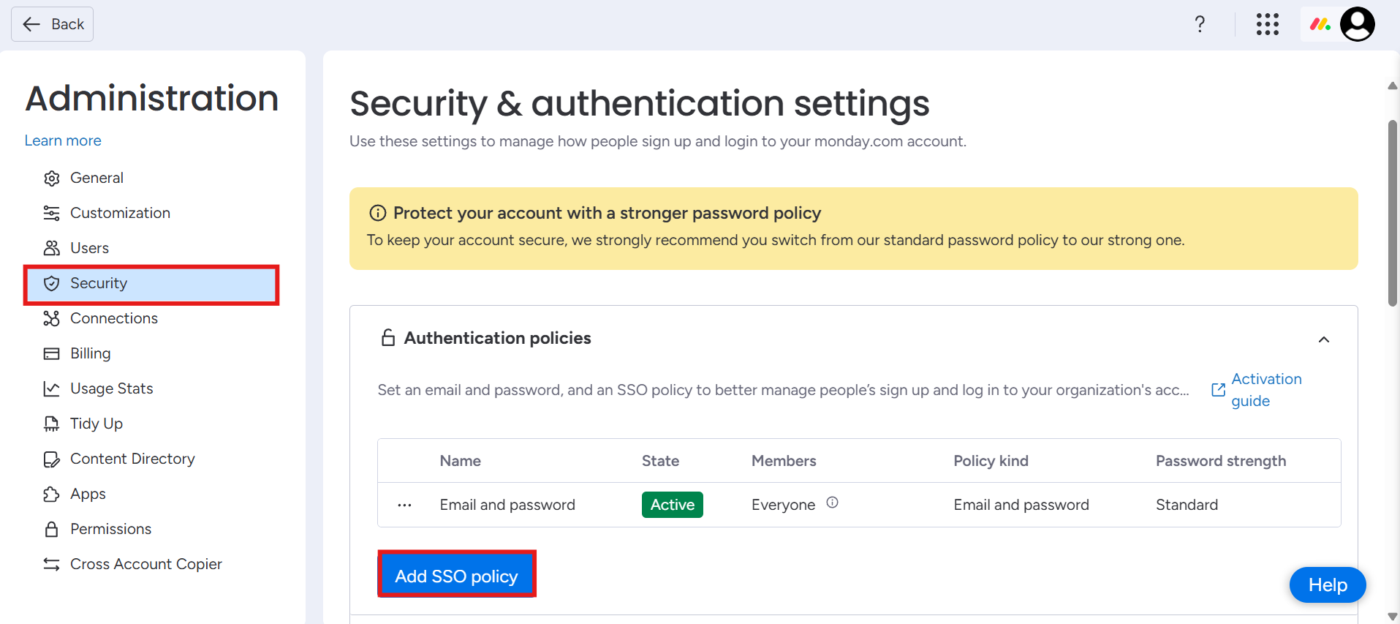
Optie 2: Google SSO
Dit zijn de stappen:
- Ga naar Beheer > Veiligheid > SSO-beleid toevoegen
- Gebruikers kunnen direct inloggen met hun Google-inloggegevens
Deze methode is sneller in te stellen dan SAML en werkt goed voor gebruikers van Google Workspace. Het is vooral handig voor freelancers of consultants zonder bedrijfs-e-mailadressen, en ondersteunt meerdere inlogmethoden met duidelijke gebruikersinstructies.
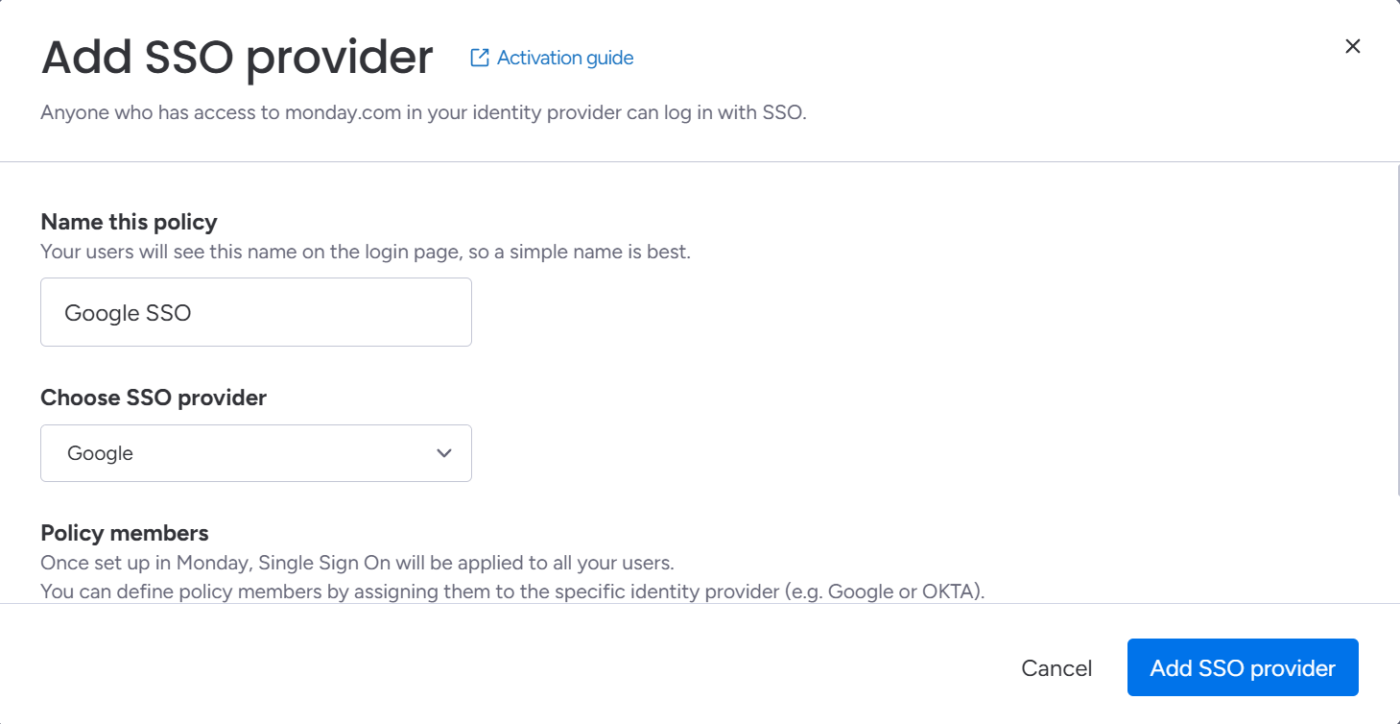
Domeingebaseerde aanmelding gebruiken voor automatisch deelnemen (onderneming)
Dit is ideaal om mensen uit uw organisatie toe te voegen aan uw monday.com-account zonder dat ze een uitnodiging nodig hebben.
Zo kunt u dit doen:
- Ga naar Beheerder > Veiligheid > Verificatiebeleid
- Klik op de drie puntjes en kies Bewerking
- Voeg het domein van uw bedrijf toe, bijvoorbeeld @uwbedrijf.com, en klik vervolgens op Bewerking opslaan
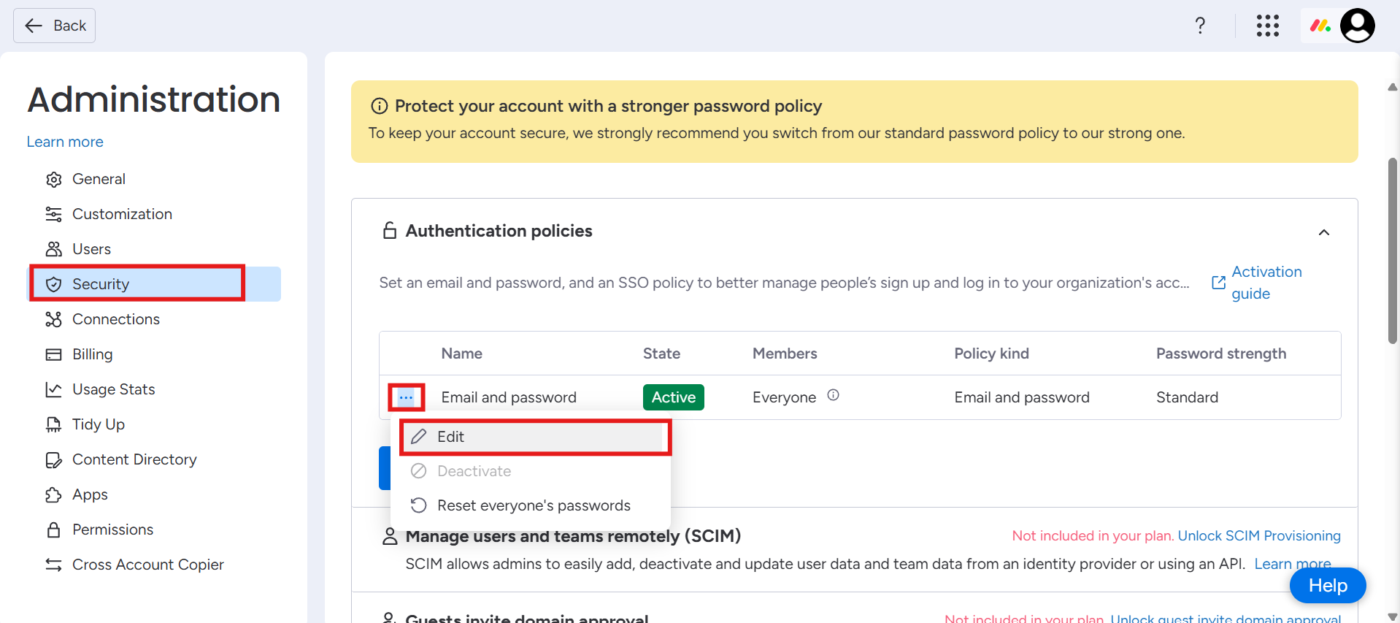
Iedereen die zich aanmeldt met dit e-maildomein kan automatisch lid worden van uw account. Nieuwe medewerkers met een @acme.com-e-mail kunnen bijvoorbeeld gewoon inloggen en worden toegevoegd aan het monday.com-account van het bedrijf.
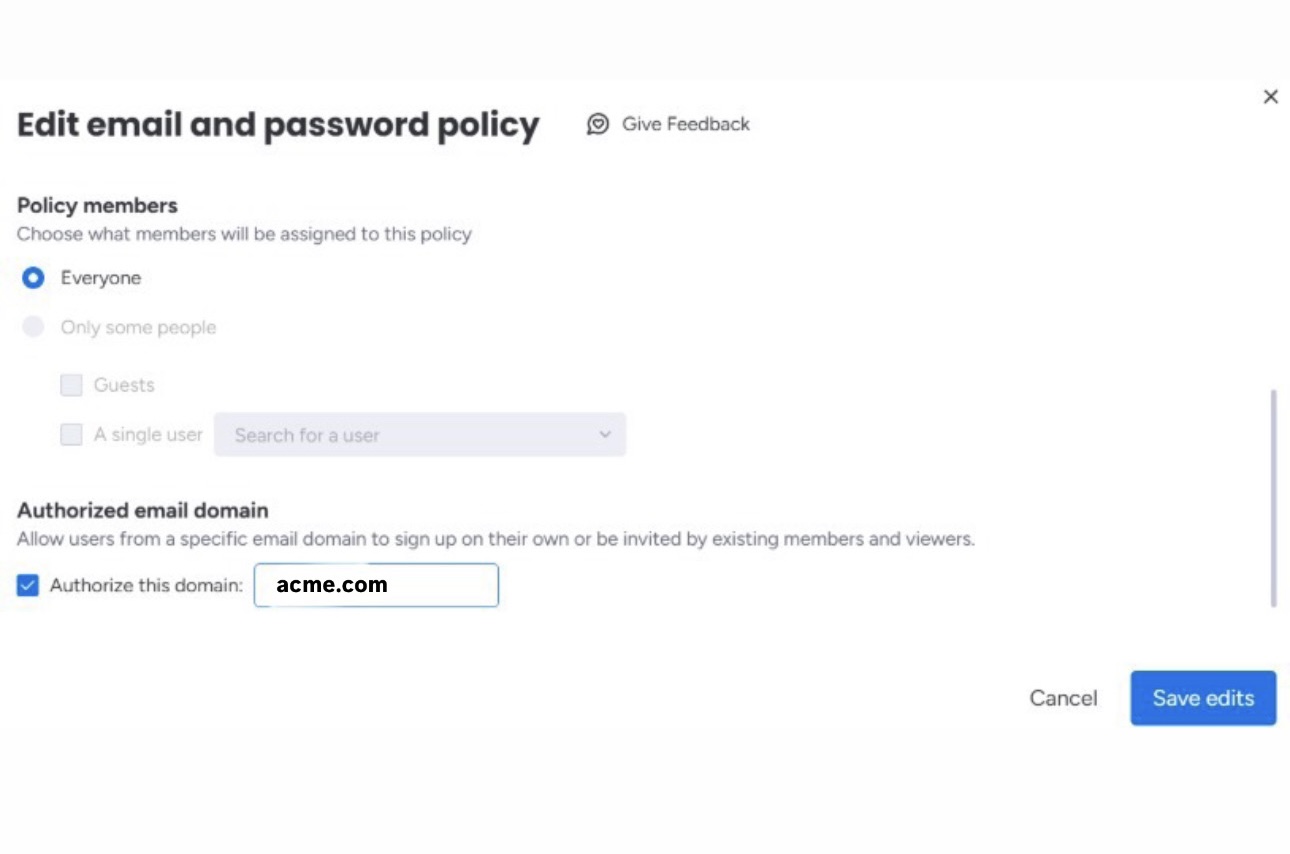
💡 Pro-tip: Als SSO is ingeschakeld, wordt domeingebaseerde aanmelding uitgeschakeld. Uw identiteitsprovider neemt het over en bepaalt wie toegang heeft tot wat.
Gasttoegang per domein beheren
Werkt u samen met externe partners? U kunt bepalen welke externe e-maildomeinen als gasten mogen worden uitgenodigd. Zo kunt u de cross-functionele samenwerking beheren en voorkomen dat gevoelige informatie uw ecosysteem verlaat.
In het gedeelte Beheerder, onder Gasten uitnodigen domein goedkeuring, kunt u:
- Bepaal welke domeinen zijn toegestaan, zoals @agency. com
- Blok domeinen (optioneel), bijvoorbeeld om te voorkomen dat iemand met @gmail.com wordt toegevoegd
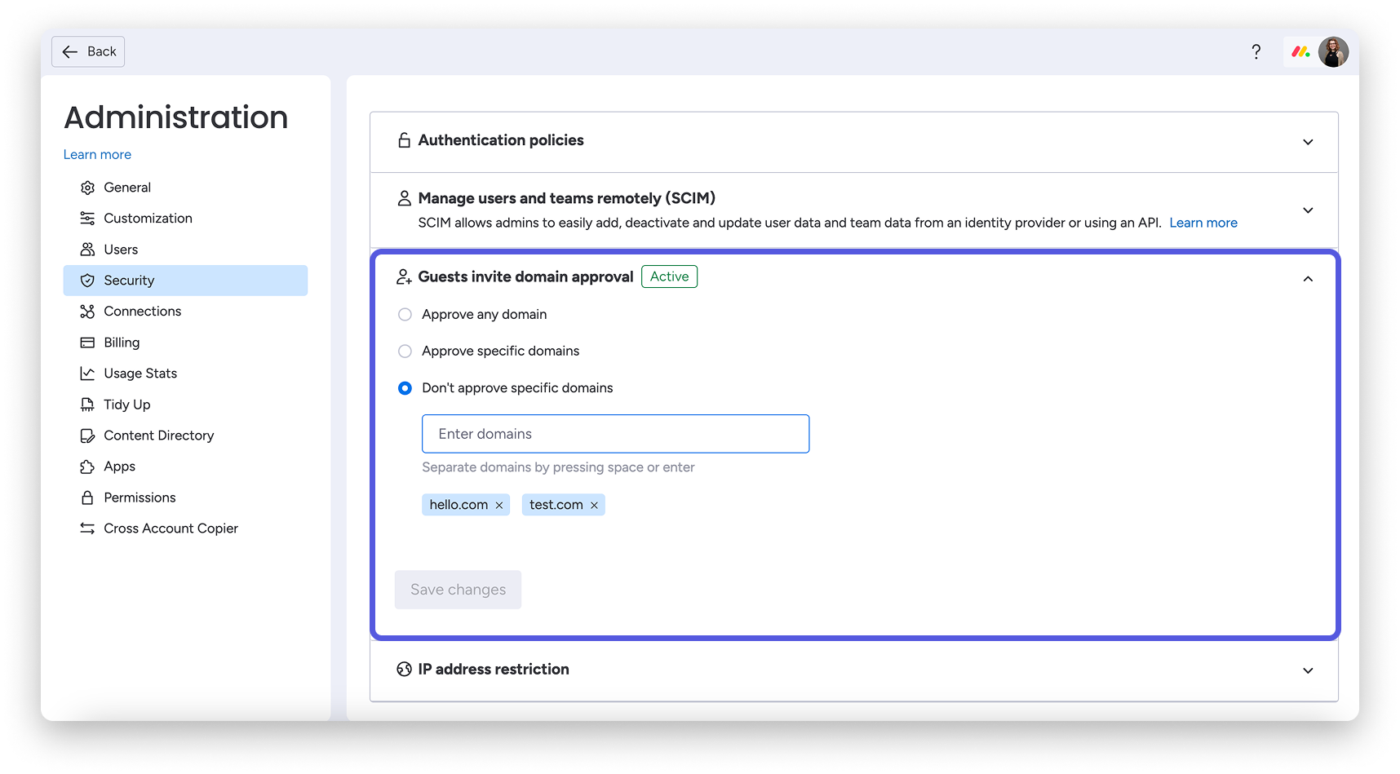
📖 Lees ook: Hoe maak je een Gantt-grafiek in monday.com
Limieten van monday.com
Hoewel de tool uw werkstroom gecentraliseerd houdt en geschikt is voor verschillende gebruikssituaties, zijn er enkele limieten waardoor u misschien alternatieven voor monday.com wilt overwegen:
- Limiet functies in het gratis abonnement: U krijgt slechts twee gebruikers en mist essentiële functies zoals automatiseringen, integraties en geavanceerde weergaven
- automatiseringslimieten: *Zelfs bij betaalde abonnementen bent u beperkt tot een bepaald nummer automatiseringsacties per maand. Heeft u de limiet bereikt? Dan moet u wachten of meer betalen
- prestatieproblemen: *Hoe complexer uw werkruimte wordt, hoe meer vertraging en prestatieproblemen u kunt ondervinden
- Limiet aanpassingen: Het is moeilijk om verplichte velden af te dwingen of gegevensregels in te stellen, wat kan leiden tot gebruiker fouten of rommelige borden
- geen ingebouwde chat: *U moet Slack of een andere externe tool gebruiken om in realtime te chatten
- Beperkt delen met clients: Je kunt boards niet vrij delen, tenzij je een hoger abonnement hebt, en zelfs dan zijn er limieten
Hier zijn andere AI-aangedreven projectmanagementplatforms die u kunnen helpen de limieten van monday.com te overwinnen.
ClickUp: een uniform alternatief voor monday.com
Projectmanagers en teamleiders die met veel tools jongleren, komen vaak terecht in inloglussen, verbroken werkruimten en fragmentarische werkstroom.
ClickUp, de alles-in-één-app voor werk, onderscheidt zich als een meer naadloos, uniform alternatief.
Het combineert projectmanagement, kennisbeheer en chat, allemaal aangedreven door AI die u helpt sneller en slimmer te werk te gaan. U hebt geen workarounds of apps van derden nodig om nog te doen.
Wilt u monday.com vergelijken met ClickUp?
Laten we beginnen waar het meeste werk begint: ClickUp-taak Management. 🗃️
ClickUp biedt vertrouwde weergaven zoals lijsten, borden, kalenders en gantt, maar met extra flexibiliteit (denk aan meer dan 15 visualisatieopties).

ClickUp-taak heeft geneste subtaak, checklist, aangepaste velden, afhankelijkheden, automatiseringen en zelfs ingesloten documenten, allemaal in één kaart. Houd deliverables, bugs of roadmaps bij met behulp van statussen, tags en prioriteiten die zijn afgestemd op uw processen.
📌 Voorbeeld: Voor een taak voor het herontwerpen van een website kunt u het volgende doen:
- Voeg sub-taken toe, zoals copywriting, ontwerp en Webflow-bouw
- Gebruik Taak checklist voor mobiele layout, animaties en kwaliteitscontrole
- Stel aangepaste velden in voor paginatype en lanceringsdatum
- Koppel een afhankelijkheid zodat de ontwikkeling begint na het ontwerp
- *automatiseer client notificaties wanneer de Taak klaar is voor beoordeling
- Voeg een ClickUp document toe met de creatieve briefing en Figma-links
- Gebruik aangepaste statussen zoals In uitvoering, QA, Beoordeling, Voltooid, en tag met Client geblok of Hoge prioriteit
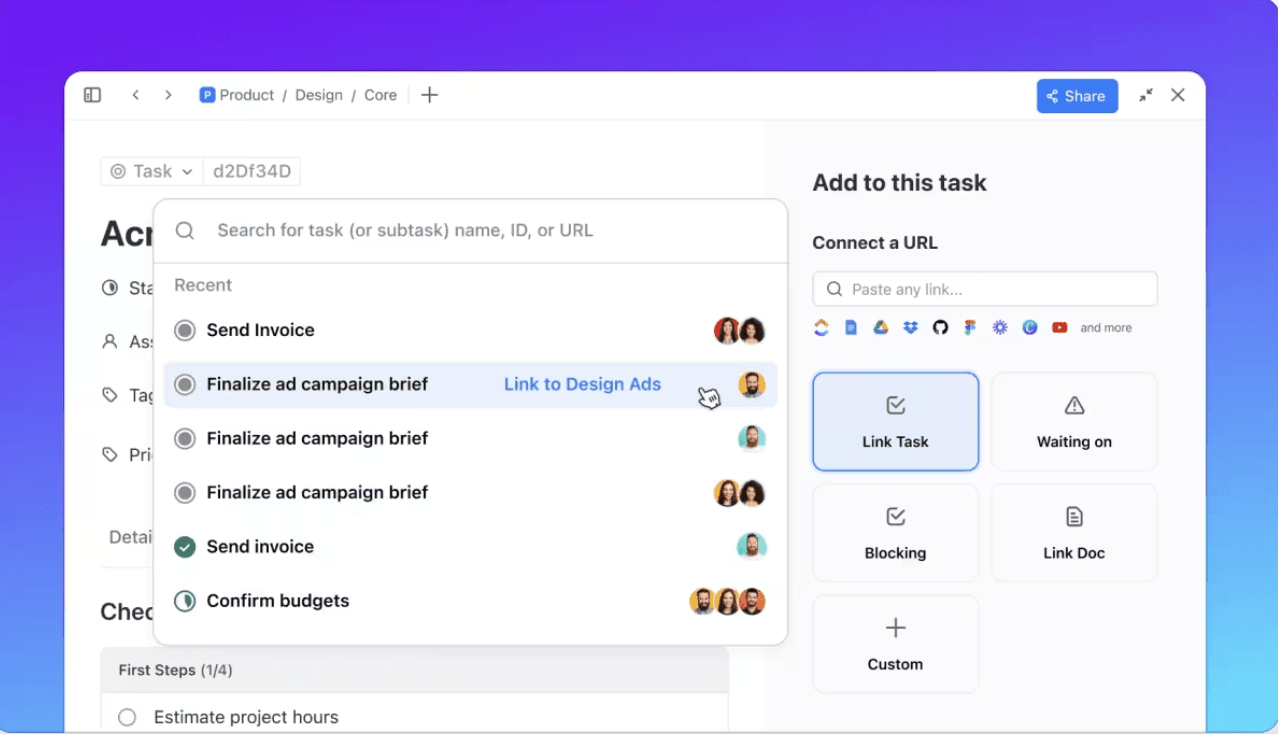
➡️ Wilt u een voorsprong nemen? Gebruik taakbeheersjablonen uit de bibliotheek van ClickUp om snel werkstroom op te zetten.
Dan is er nog ClickUp Dashboards, dat alles samenbrengt. 📊
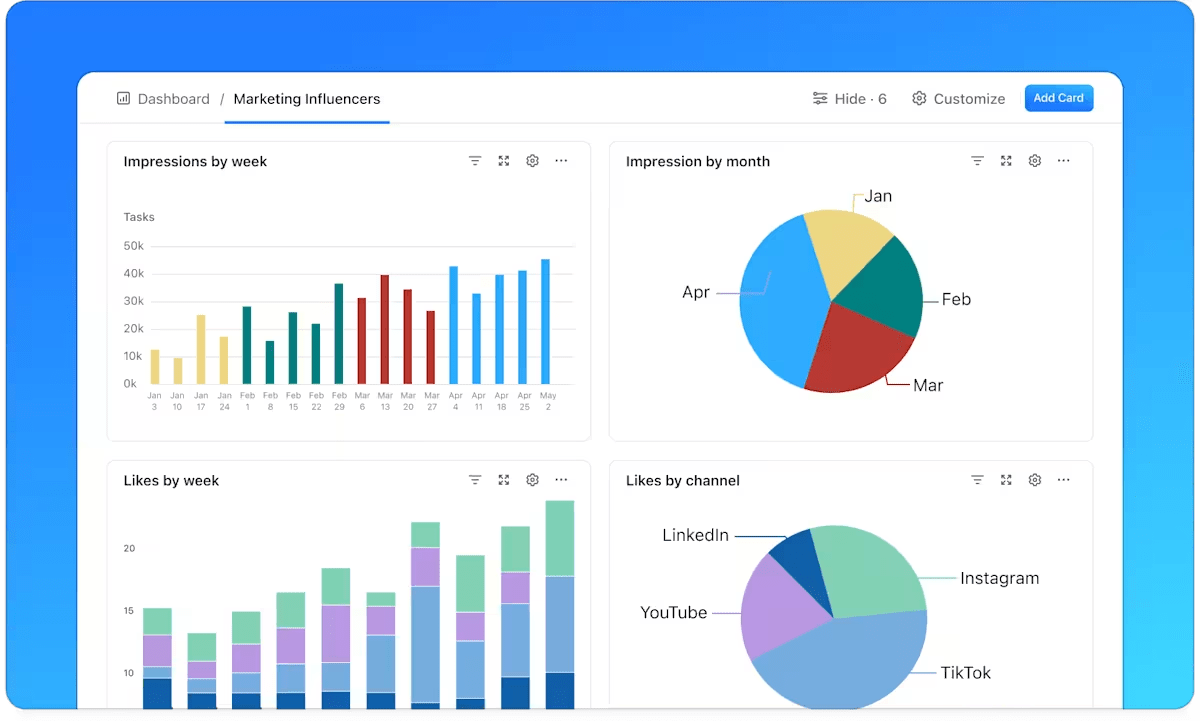
In tegenstelling tot de beperkte weergave-limiet van monday.com, zijn dashboard in ClickUp volledig aanpasbaar met meer dan 50 aangepaste kaarten die live gegevens uit uw werkruimte kunnen halen.
Heb je een realtime sprintoverzicht nodig voor je ontwikkelteam? Bouw een dashboard met burndown-grafieken, tijdsregistratie en snelheidsstatistieken. Voer je een clientcampagne? Maak een dashboard met taakstatus, achterstallige items, teamwerkbelasting en ingebedde documenten, die allemaal in realtime worden bijgewerkt.
U kunt dashboard ook extern delen, waardoor ze ideaal zijn voor updates voor client zonder volledige toegang tot de werkruimte te verlenen.
📌 Voorbeeld: U beheert een marketingcampagne voor een client. U bouwt een dashboard waarop taken en voortgang, achterstallige items en de werklast van het team worden weergegeven, allemaal in realtime bijgewerkt.
Zodra uw projecten zijn in kaart gebracht en van start zijn gegaan, wordt documentatie van cruciaal belang. Hier brengt ClickUp Docs alles samen op één platform.
Een van de meest complexe uitdagingen van monday.com is dat het afhankelijk is van tools van derden, zoals Google Documenten of Notion. ClickUp Docs daarentegen is rechtstreeks in uw werkruimte ingebouwd.
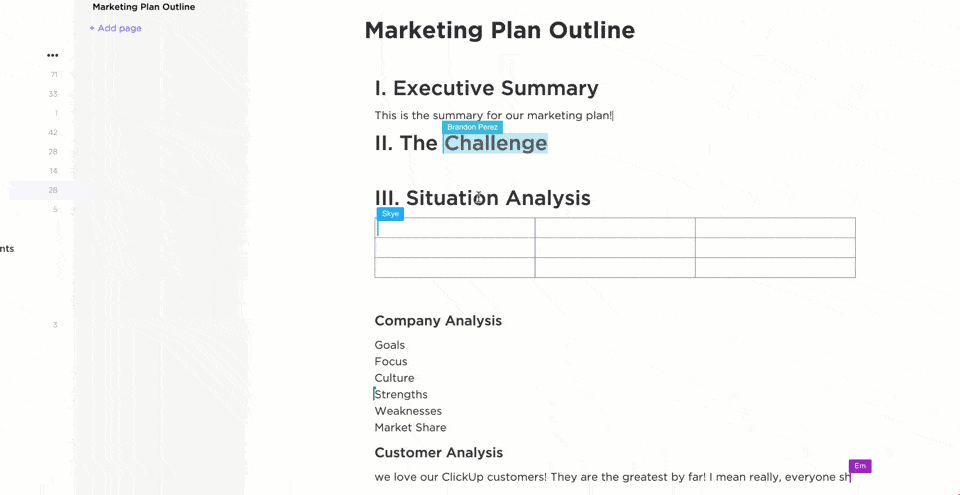
Met ClickUp Document kunt u:
- Maak en centraliseer documenten, wiki's en kennisbanken
- Stel voorstellen op, maak campagneplannen en houd aantekeningen bij van vergaderingen
- Taak insluiten, checklist toewijzen, koppelen aan dashboard en verwijzen naar andere documenten
- Verbeter realtime samenwerking met opmerkingen, @vermeldingen en live cursors
- Maak visueel aantrekkelijke documenten met rich tekst, code blokken en multimedia
Bovendien kunt u al uw documenten eenvoudig openen en beheren in de Docs Hub, waar alles doorzoekbaar en georganiseerd is en gekoppeld aan uw werk.
Voor brainstormen en visuele planning bieden ClickUp Whiteboards een alternatief voor standalone tools zoals Miro.
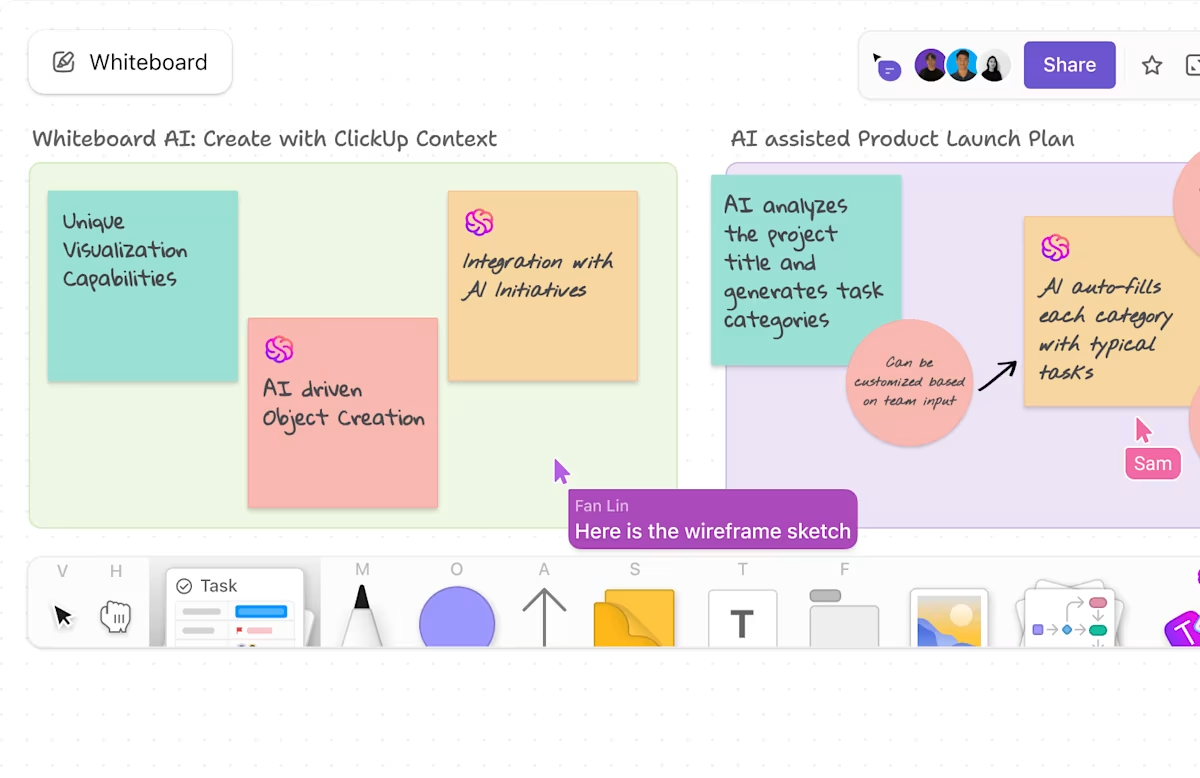
Whiteboards zijn dynamische, bruikbare werkruimten. Begin met een leeg canvas of gebruik de sjablonen van ClickUp om processen, plannen of organigrammen in kaart te brengen. Elk element – plaknotities, vormen en tekst – kan direct worden omgezet in taken.
📌 Voorbeeld: Stel dat uw team een marktintroductiestrategie op een whiteboard schetst. U schetst uw fasen, wijst eigenaren toe met behulp van avatars en zet belangrijke mijlpalen om in taken, die allemaal direct in uw projectlijsten en dashboards verschijnen.
ClickUp Brain, de geïntegreerde AI-assistent van de taakbeheersoftware, is uw projectbewuste tool die in de werkruimte is geïntegreerd.
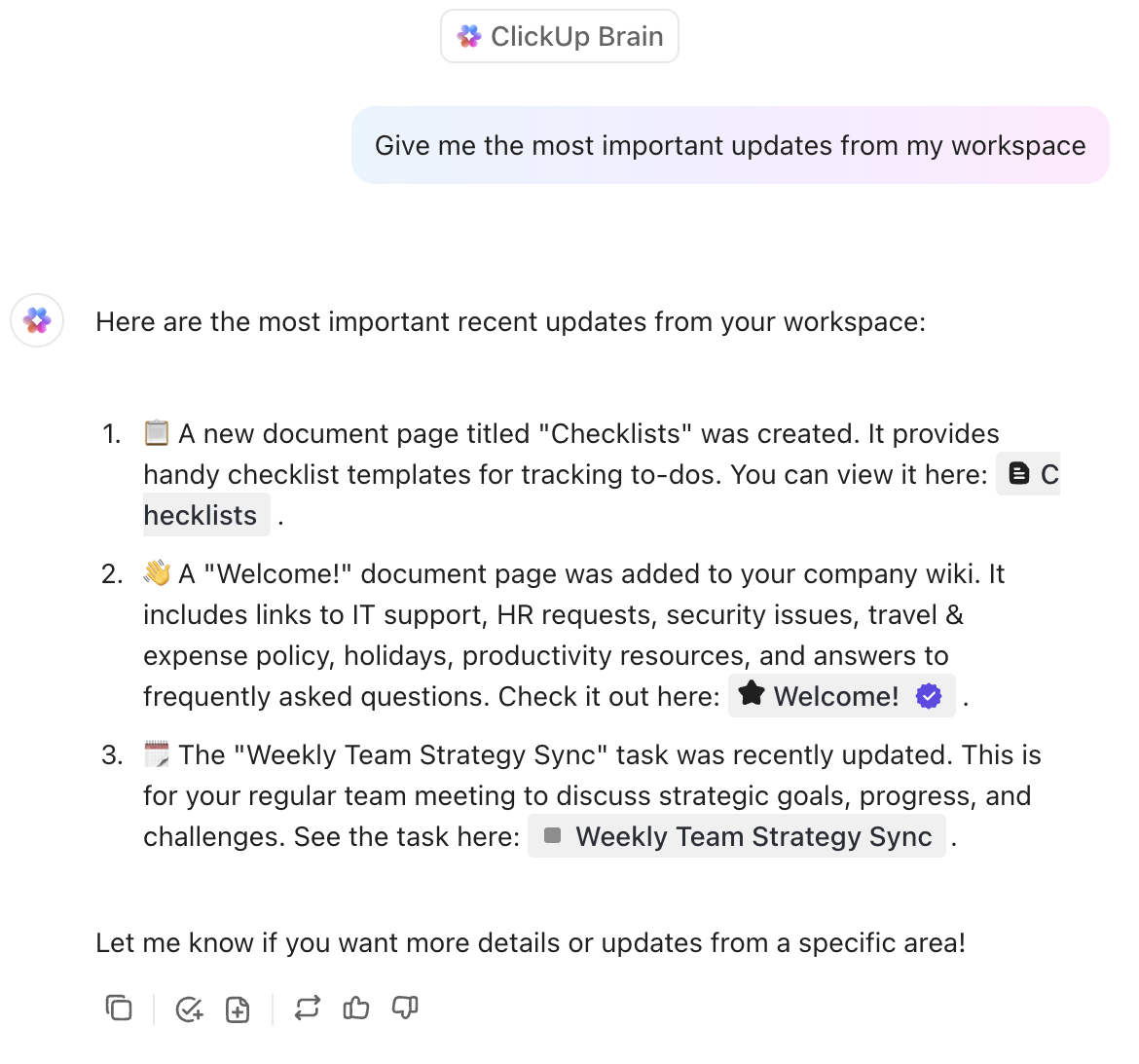
Gebruik ClickUp Brain om:
- Schrijf, vat samen en beheer werk rechtstreeks in taken, documenten, opmerkingen en chat
- Vat lange documenten samen, stel projectupdates op of genereer content
- Automatiseer werkstroom door acties in gewone taal te beschrijven
- Zoek op internet om informatie in realtime te vinden
- Geef u toegang tot meerdere LLM's vanuit één interface
- Bedenk ideeën en genereer afbeeldingen op basis van uw taken
Wat ClickUp Brain onderscheidt van generieke AI-tools is dat het:
- Begrijpt uw werkruimte en de bijbehorende taken, projecten, documenten en teamcontext
- Brengt belemmeringen aan het licht, identificeert achterstallig werk en genereert samenvattingen op basis van realtime gegevens
- Overal toegankelijk in ClickUp: taken, documenten, dashboards en opmerkingen
📖 Lees ook: Beoordeling van monday.com met voor- en nadelen
Ten slotte wordt de communicatie nieuw leven ingeblazen met de geïntegreerde chatfunctie van ClickUp. U kunt chatkanalen aanmaken die gekoppeld zijn aan specifieke ruimtes, mappen of projecten, zodat gesprekken relevant blijven.
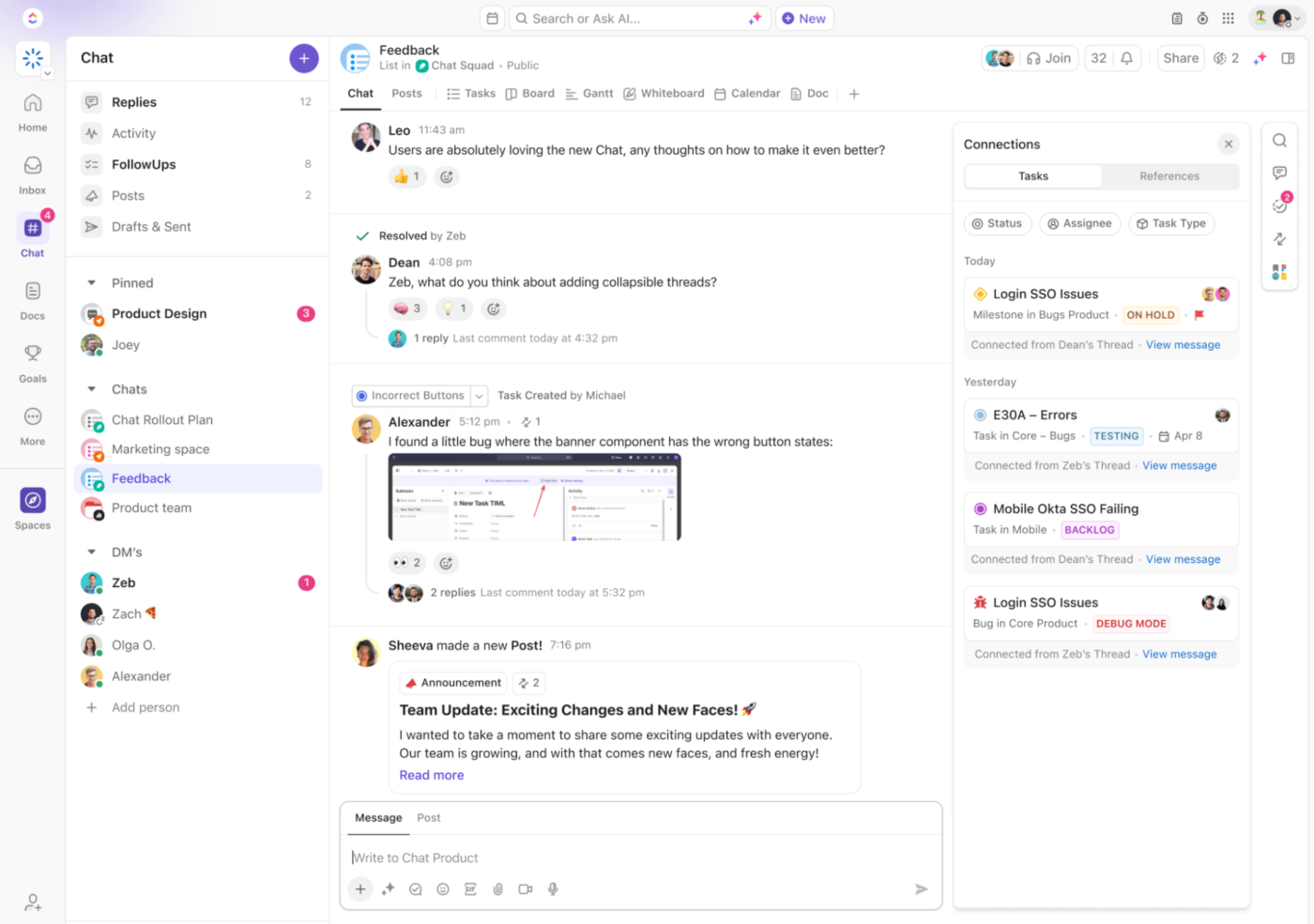
Als uw ontwerpteam samenwerkt aan een vernieuwing van de website.
💟 Bonus: Brain MAX is uw AI-aangedreven desktopassistent die al uw werk op één plek samenbrengt. Het sluit naadloos aan op uw taken, documenten, e-mails, spreadsheets en zelfs apps van derden, zoals Google Drive en Slack. U hoeft niet meer tussen tabbladen te schakelen of belangrijke bestanden kwijt te raken: alles wat u nodig hebt, is gebundeld en doorzoekbaar vanuit één gebruiksvriendelijke desktop-app. Met Brain MAX kunt u zich concentreren op uw werk, in plaats van ernaar te zoeken.
In de geïntegreerde chat van ClickUp kan uw ontwerpteam op onderwerpen gebaseerde kanalen aanmaken om ideeën en bestanden te delen en berichten direct om te zetten in taken, zonder de context te verliezen. Hebt u iets gemist? ClickUp Brain vat chatthreads samen, markeert sleutelbeslissingen en stelt vervolgstappen voor.
Wilt u snel even bellen? Gebruik SyncUps voor spraak- of videovergaderingen met AI-aangedreven samenvattingen, zodat u niets mist.
En zo worden uw taken, documentatie en samenwerking een boost gegeven door AI, op één enkel platform! Ervaar 's werelds eerste Converged AI Workspace met ClickUp!
Klaar met het oplossen van problemen? Probeer dan ClickUp
Als u tot hier bent gekomen, is de kans groot dat u uw inlogprobleem met monday.com hebt opgelost of dat u zich realiseert hoe lang het duurt om basisproblemen met de toegang op te lossen. Hoewel het solide tools biedt, staan kleine dingen (zoals inloggen, toestemming of eigenaardigheden van de werkruimte) soms echte productiviteit in de weg.
Daar komt ClickUp, de alles-in-één app voor werk, om de hoek kijken.
Met alles, van taken en documenten tot dashboard en chat, in één prachtig verbonden platform, maakt deze tool het gemakkelijker om uw werk te beheren zonder al te veel moeite. Klaar om over te stappen?
Meld u vandaag nog gratis aan bij ClickUp! ✅
Veelgestelde vragen
monday.com biedt een gratis abonnement met limiet aan functies voor maximaal 2 gebruikers. Voor meer geavanceerde functies en grotere teams zijn er betaalde abonnementen beschikbaar.
monday.com is een werkbesturingssysteem (Work OS) dat is ontworpen voor projectmanagement, het bijhouden van taken, teamsamenwerking, workflowautomatisering en resourceplanning in verschillende sectoren.
Uw monday.com-URL heeft doorgaans het format: uwaccountnaam.monday.com. Als u het niet zeker weet, controleer dan uw welkomste-mail of vraag het aan uw beheerder. U kunt ook de link 'URL vergeten?' op de inlogpagina gebruiken om deze op te halen.